

Por Vernon Roderick, Última atualização: January 12, 2024
O Microsoft Outlook é um dos aplicativos de escritório mais populares que permite enviar e receber e-mails. Ele está incluído no pacote do pacote Microsoft Office.
No entanto, existem alguns casos em que você encontrará um erro com seu arquivo de dados do Outlook que diz que é não é um arquivo de dados do Outlook quando você tenta iniciar seu aplicativo Outlook ou tenta importar um arquivo de dados do Outlook.
Este guia tutorial fornece os processos que você precisa seguir para resolver o erro que não é um arquivo de dados do Outlook. Você também pode ler outro artigo semelhante sobre software de recuperação de e-mail outlook. Existe uma ferramenta interna gratuita incluída no MS Office que você pode usar para verificar e reparar o arquivo de dados do Outlook, mas tem uma capacidade limitada que ainda depende do tipo de cenário que você está encontrando.
Outra ferramenta altamente confiável que você pode usar, chamada FoneDog Data Recovery, ajudará você a recuperar e reparar arquivos corrompidos, danificados ou excluídos de qualquer tipo que você pode ler abaixo.
Parte 1. Recupere o arquivo de dados do Outlook através de um melhor softwareParte 2. O que causa o erro em não ser um arquivo de dados do OutlookParte 3. Como resolver o erro que não é um arquivo de dados do Outlook (PST)Parte 4. Como resolver o erro que não é um arquivo de dados do Outlook usando a verificação PSTParte 5. Como resolver o erro que não é um arquivo de dados do Outlook (OST)
Aqui está um programa de recuperação de dados profissional e confiável que você pode usar em caso de emergências técnicas, Recuperação de Dados do FoneDog pode ajudar a resgatar seus dados ausentes, excluídos ou corrompidos, verificando seus dispositivos em dois modos: verificação rápida e verificação profunda.
Ele verifica e restaura com segurança seus dados de qualquer tipo, como recuperar os e-mails perdidos gratuitamente. Seja em qualquer dispositivo, em qualquer sistema de arquivos, você tem a certeza de que nenhum dado será perdido durante a recuperação de dados. Você pode optar por visualizar os arquivos antes da recuperação.
Esta ferramenta é segura e de recuperação seletiva, o que significa que você pode filtrar os resultados da verificação e selecionar apenas os arquivos específicos que deseja recuperar. Funciona tanto no Windows quanto no Mac OS. O software oferece uma versão gratuita para download e uma garantia de reembolso de 30 dias para compras.
Baixe e instale a ferramenta FoneDog Data Recovery no seu computador. Em seguida, acesse-o com o ícone de atalho na área de trabalho ou o ícone fixado na barra de tarefas. Você também pode abrir o programa através do menu Iniciar.

Selecione o tipo de arquivos, como arquivos PST e OST e o disco rígido ou unidades removíveis onde você deseja recuperar os arquivos. Os arquivos podem ser de qualquer formato.

Selecione verificação rápida ou profunda para o seu dispositivo. Os resultados serão retornados por caminho ou lista de arquivos. Você pode pesquisar e aplicar filtros nos resultados e visualizar também os arquivos antes de fazer a recuperação.

A ferramenta oferece uma recuperação seletiva. Escolha os arquivos específicos que você deseja recuperar e clique no botão Recuperar para iniciar o processo de recuperação de dados. Estabeleça uma boa conexão e fonte de alimentação para o seu dispositivo durante a recuperação.

Quando você está tentando importar o arquivo de dados do Outlook ou iniciar o MS Outlook aplicativo, às vezes você encontrará uma mensagem de erro que diz “O arquivo
É possível resolver o erro em não um arquivo de dados do Outlook seguindo os métodos deste artigo. Além disso, um programa altamente recomendado chamado Recuperação de Dados do FoneDog pode ajudá-lo a recuperar arquivos de dados do Outlook corrompidos ou excluídos.
Para evitar esse problema no futuro, certifique-se de importar corretamente o arquivo de dados do Outlook e fechar o aplicativo MS Outlook para não encerrá-lo repentinamente, certificando-se de ter ferramentas antivírus e antimalware instaladas em seu computador. Certifique-se de criar cópias de backup regulares de seus arquivos de dados do Outlook.
Esta seção fornece um processo básico para orientá-lo sobre como resolver o erro encontrado ao abrir ou importar o arquivo de dados do Outlook (.PST). A mensagem de erro diz Não é um arquivo de dados do Outlook. Isso é para verificar se o atributo do arquivo PST de dados do Outlook não é somente leitura.
O arquivo de dados do Outlook (.PST) que você deseja abrir deve ser armazenado na unidade local do seu computador. Se estiver salvo em uma unidade removível, como uma unidade flash USB, cartão de memória, CD, DVD ou outra mídia portátil, copie-o primeiro para o computador e armazene-o na unidade local.
Veja se você consegue abrir com êxito o arquivo de dados do Outlook. Se ocorrer o mesmo erro, siga as etapas detalhadas abaixo:
Etapa 01: Abrir Explorador de Arquivos do Windows. Como atalho, pressione o botão Logo do Windows + E chaves de acesso File Explorer.
Etapa 02: Navegue até o arquivo de dados do Outlook. PST extensão que retorna um erro quando você tenta importá-lo. A mensagem de erro que aparece é esta: “O arquivo
Etapa 03: clique com o botão direito do mouse no arquivo PST de dados do Outlook.
Etapa 04: selecione Propriedades.
Etapa 05: no Geral guia, verifique os atributos do arquivo PST. O somente leitura atributos não deve ser verificado.
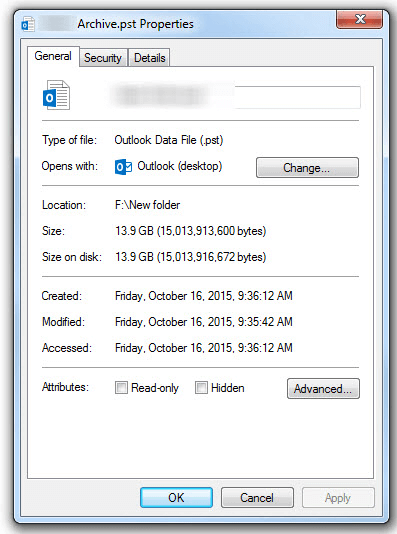
Etapa 06: clique OK.
Etapa 07: Abra o MS Outlook aplicação.
Etapa 08: acesse o Envie o menu.
Passo 09: No menu Arquivo, selecione o Abra aba.
Passo 10: No painel direito, clique em Abra o arquivo de dados do Outlook.
Passo 11: Uma janela pop-up aparecerá. Navegue até o caminho do local onde o arquivo de dados do Outlook (.PST) está armazenado e clique duas vezes no arquivo para abri-lo. O arquivo de dados do Outlook agora deve ser acessado com sucesso.
Esta seção fornece as instruções passo a passo para ensiná-lo a resolver o erro Não é um arquivo de dados do Outlook que você encontra ao abrir ou importar o arquivo de dados do Outlook (.PST) usando a Ferramenta de reparo da caixa de entrada gratuita ou conhecida como SCANPST. EXE.
Esta ferramenta funcionará em quase todas as versões do Outlook. Ele verificará, diagnosticará e reparará erros no arquivo de dados do Outlook que podem ter sido corrompidos ou danificados.
Note: é recomendável que você faça um backup do arquivo de dados do Outlook antes de continuar com a ferramenta de reparo da caixa de entrada.
O arquivo de dados do Outlook (.PST) que você deseja abrir deve ser armazenado na unidade local do seu computador. Se estiver salvo em uma unidade removível, como uma unidade flash USB, cartão de memória, CD, DVD ou outra mídia portátil, copie-o primeiro para o computador e armazene-o na unidade local.
Veja se você consegue abrir com êxito o arquivo de dados do Outlook. Se ocorrer o mesmo erro, siga as etapas detalhadas abaixo:
Passo 01: Saia do MS Outlook aplicação.
Etapa 02: Navegue até os seguintes locais para encontrar o scanpst ferramenta dependendo da sua versão do Outlook:
Outlook 2019: C: \ Arquivos de programas (x86) \ Microsoft Office \ root \ Office16
Outlook 2016: C: \ Arquivos de programas (x86) \ Microsoft Office \ root \ Office16
Outlook 2013: C: \ Arquivos de programas (x86) \ Microsoft Office \ Office15
Outlook 2010: C: \ Arquivos de programas (x86) \ Microsoft Office \ Office14
Outlook 2007: C: \ Arquivos de programas (x86) \ Microsoft Office \ Office12
Passo 03: Dê um duplo clique para abrir o Ferramenta de reparo da caixa de entrada ou conhecido como SCANST.EXE.
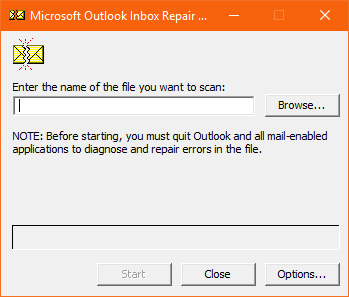
Etapa 04: clique no botão Explorar botão para obter o arquivo de dados do Outlook (.PST) que você deseja verificar e reparar.
Etapa 05: clique no botão Início botão, para começar, o processo de digitalização.
Passo 06: Se o scan apresentar algum erro, clique no botão reparação botão para iniciar o processo de reparação.
Durante a execução do reparo, a ferramenta criará uma cópia de backup do arquivo de dados do Outlook (na extensão .bak) se a opção estiver habilitada antes de você clicar em Reparar. Verifique a opção: Faça um backup do arquivo digitalizado antes de reparar, você pode optar por alterar o local e o nome do arquivo no Digite o nome de um arquivo de backup caixa.
Aguarde até que seja feito o reparo do arquivo de dados do Outlook. Quando terminar, uma mensagem aparecerá dizendo que o reparo foi concluído.
Etapa 07: inicie o MS Outlook aplicação.
Passo 08: vá para o Envie o menu.
Passo 09: No menu Arquivo, selecione o Abra aba.
Passo 10: No painel direito, clique em Abra o arquivo de dados do Outlook.
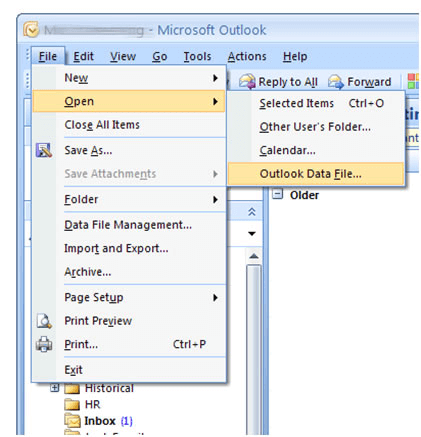
Passo 11: Uma janela pop-up aparecerá. Navegue até o caminho do local onde o arquivo de dados do Outlook (.PST) está armazenado e clique duas vezes no arquivo para abri-lo. O arquivo de dados do Outlook agora deve ser acessado com sucesso.
Quando o arquivo de dados do Outlook é reparado com êxito, há pastas disponíveis no painel Pasta que armazena a pasta padrão do Outlook. Estes são Pastas pessoais recuperadas e Perdidos e Achados pastas.
Se você precisar restaurar o backup do arquivo PST de dados do Outlook, primeiro faça uma cópia do arquivo de backup e renomeie o arquivo adicionando a extensão. Extensão PST. O nome do arquivo tem esta aparência: *.bak.pst. Importe o arquivo bak.pst para o Outlook.
Às vezes, porém, a Ferramenta de reparo da caixa de entrada não pode recuperar um arquivo PST de dados do Outlook corrompido, dependendo da situação, se estiver muito danificado ou corrompido. Ele não suporta o reparo de mais de 2 GB do arquivo de dados. Tente fazer o reparo e a recuperação seguindo as etapas discutidas na Parte 1: Recuperar o arquivo de dados do Outlook via FoneDog Data Recovery.
Esta seção fornece as instruções passo a passo para orientá-lo sobre como resolver o erro Não é um arquivo de dados do Outlook que você encontra para o arquivo de dados do Outlook offline (.OST) no MS Office 365 ou Outlook.com. É recomendável que você tenha um backup do arquivo de dados do Outlook.
Etapa 01: feche o Outlook aplicação.
Etapa 02: inicie o Painel de controle. Vou ao Início menu para acessá-lo e localizá-lo na lista de Programas.
Etapa 03: clique Contas de usuário Em seguida, selecione Mail.
Passo 04: Na janela Mail Setup – Outlook, clique no botão Mostrar perfis botão sob o Perfis seção.
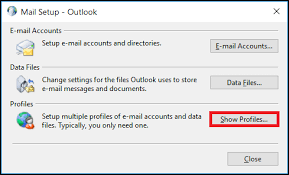
Passo 05: Clique no perfil do Outlook que você deseja corrigir.
Passo 06: Em seguida, clique no botão Propriedades botão e clique OK.
Etapa 07: Clique no Contas de email botão.
Passo 08: vá para o Arquivos de Dados guia e selecione a conta do Outlook.
Etapa 09: Clique no Abrir local do Arquivo botão.
Etapa 10: Na janela exibida, selecione a conta do arquivo de dados offline do Outlook (OST) que você deseja corrigir.
Passo 11: Clique com o botão direito do mouse no arquivo e clique em Apagar.
Etapa 12: inicie o aplicativo da área de trabalho do Outlook e recrie o arquivo de dados do Outlook (OST) para a conta que você deseja corrigir.
As pessoas também leramGuia sobre como formatar o cartão SD no Mac para FAT326 maneiras: como redefinir o Windows 10 de fábrica sem senha
O Microsoft Outlook é uma ferramenta útil de aplicativo de escritório que você pode usar para gerenciar mensagens de e-mail, contatos, calendários, compromissos, notas e muitos outros. É mais utilizado no ambiente empresarial e com isso esperamos um grande tamanho de dados para os emails.
No entanto, podem ocorrer problemas que não esperamos que aconteçam, como o erro em Não é um arquivo de dados do Outlook em qualquer versão do aplicativo MS Outlook quando você tenta abrir o programa do aplicativo ou importar um arquivo de dados do Outlook. Vários fatores podem causar esse problema.
E com isso, é recomendável sempre fazer cópias de segurança regulares de seus e-mails para facilitar a restauração. Existem métodos abordados neste artigo que ensinarão como resolver o erro no arquivo de dados Not an Outlook. Se o arquivo estiver muito corrompido e não puder ser reparado, tente usar a ferramenta FoneDog Data Recovery, que também é discutida neste guia tutorial.
Deixe um comentário
Comentário
Recuperação de dados
O FoneDog Data Recovery recupera as fotos, vídeos, áudios, e-mails e muito mais excluídos do seu Windows, Mac, disco rígido, cartão de memória, pen drive, etc.
Download grátis Download grátisArtigos Quentes
/
INTERESSANTEMAÇANTE
/
SIMPLESDIFÍCIL
Obrigada! Aqui estão suas escolhas:
Excelente
Classificação: 4.7 / 5 (com base em 60 classificações)